微信朋友圈发动态用例及流程图(学习模拟):
用例图:
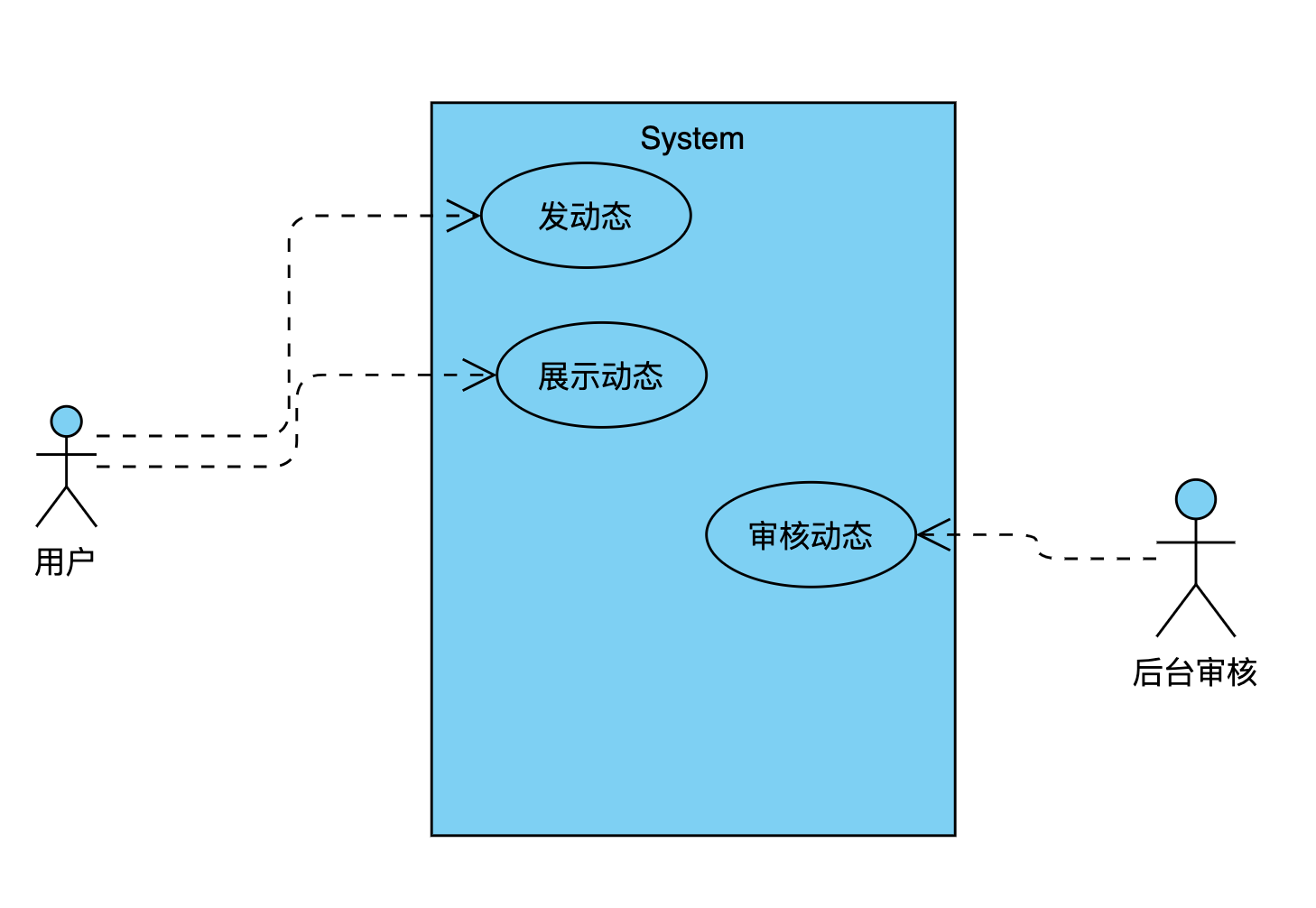
基础流程:
1 用例开始
2 展示发动态入口
3 用户点击发动态入口
4 展示图片选择菜单
5 用户选择图片
6 展示文案编辑页
7 用户点击取消
8 退出文案编辑页
9 用户输入文案
10 点击发表发送动态
11 用例结束
扩展流程:
3a 用户长按发动态入口
3a1 直接进入无图动态编辑页
4a 点击拍摄项
4a1 判断是否获取到相机权限
4a2 拥有权限直接进入拍摄界面
4a3 未拥有权限弹出权限获取提示框
4a4 用户点击弹框取消关闭弹框
4a5 用户点击确定跳转到权限设置页面
4b 点击相册项
4a1 判断是否获取到相册权限
4a2 拥有权限直接进入相册选择界面
4a3 未拥有权限弹出权限获取提示框
4a4 用户点击弹框取消关闭弹框
4a5 用户点击确定跳转到权限设置页面
4c 点击取消项
4c1 关闭菜单弹框
5a 点击相机进入
5a1 点击拍照获取图片
5a2 提供图片编辑功能
5a3 提供图片重拍功能
5a4 确定进入动态编辑页
5b 相册选择项
5a1 提供多选图片操作超过 9 张不允许再添加并提示
5a2 提供图片预览操作
5a3 在预览中提供图片编辑操作
5a4 点击确定进入动态编辑页
6a 展示位置信息
6a1 点击进入位置信息详情页
6a2 展示位置搜索框
6a3 展示取消和确定
6a4 展示不展示地址选项
6a5 展示位置列表
6a6 点击取消返回动态编辑页面
6a7 点击地址选中地址
6a8 点击确定返回动态编辑页并在动态编辑页展示
6b 展示提醒谁看
6b1 点击提醒谁看进入微信好友选择页面
6b2 提供取消和完成操作
6b3 展示好友列表
6b4 点击好友进行选择可进行多选
6b5 点击完成操作返回编辑页并将联系人头像信息展示
6b6 点击取消返回编辑页
6c 展示谁可以看
6c1 点击进入谁可以看详情页
6c2 展示取消和完成项
6c3 展示公开,私密,部分可见,不给谁看项目
6c4 选择公开允许所有人看
6c5 选中私密只有本人可见
6c6 选中部分可见
6c6-1 展示从群选择
6c6-1-1 点击群选择跳转到群选择详情页
6c6-1-2 选择群后完成返回谁可以看详情页并展示选择群信息
6c6-1-3 点击取消直接返回谁可以看详情页
6c6-2 展示通讯录选择
6c6-2-1 点击群选择跳转到通讯录选择详情页
6c6-2-2 选择通讯录人员,支持多选,完毕后完成返回谁可以看详情页并展示选择信息
6c6-2-3 点击取消直接返回谁可以看详情页
6c6-3 展示标签分类
6c3-3-1 点击标签选择相应标签
6c4 选中不给谁看项目(逻辑同选中部分可见)
6c5 点击取消返回编辑页
6c6 点击完成返回编辑页面并在编辑页面展示
6d 展示是否同步到 qq 空间
6d1 点击选中,同步到 qq 空间
7a 文字编辑框 or 存在已选择图片
7a1 提醒用户是否保存未发送的内容
7a2 取消不保存
7a3 确定保存,并在下一次进入动态编辑时展示
7b 没有可编辑的内容,直接返回
9a 在文案编辑项目下面展示图片
9a1 如果图片未超过 9 张,在已选择图片后展示添加操作,用户点击后步骤同 5
9a2 图片等于 9 张,只展示图片
10a 有网络
10a1 后台审核文字是否包含敏感词
10a2 后台审核图片是否合规
10a3 内容正常直接发表
10a4 内容有问题提醒用户修改
10b 无网络
10b1 直接将此动态存为草稿发表,用户可见,等网络恢复后,走有网络逻辑
流程图:
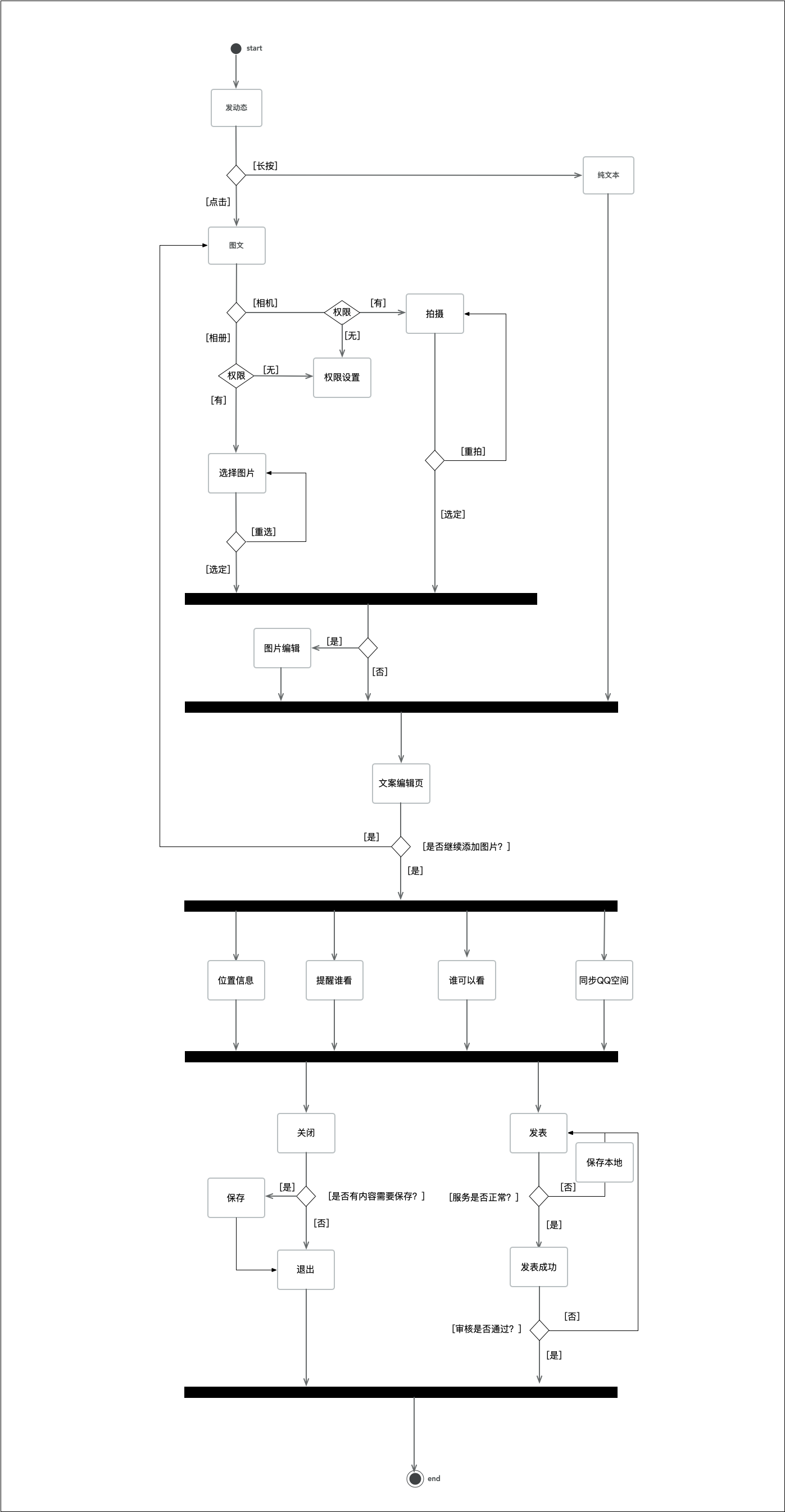












评论